jQuery で隠しフィールド値を設定する
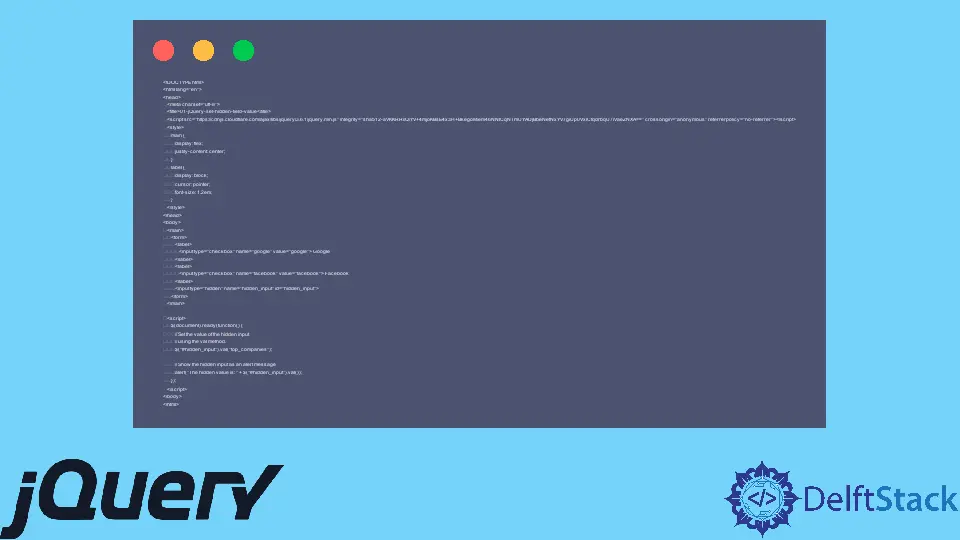
jQuery を使用して隠しフィールドを設定するには、3つのオプションを使用できます。 最初と 2 番目は .val() と .attr() メソッドを使用し、最後は CSS 属性セレクターを使用します。
この記事では、コード例を使用してそれらすべてを使用する方法を説明します。
.val() メソッドを使用して隠しフィールドを設定する
jQuery .val() メソッドを使用して隠しフィールドの値を設定できます。 必要なのは、プロキシとして機能する適切な CSS セレクターだけです。 そこから、値を変更できます。
次の HTML コードには、type=hidden の入力値があります。 これにより、非表示フィールドになります。 その後、.val() メソッドを使用してその値を設定できます。
Web ブラウザーでコードを実行すると、JavaScript 警告メッセージに非表示の値が表示されます。
<!DOCTYPE html>
<html lang="en">
<head>
<meta charset="utf-8">
<title>01-jQuery-set-hidden-field-value</title>
<script src="https://cdnjs.cloudflare.com/ajax/libs/jquery/3.6.1/jquery.min.js" integrity="sha512-aVKKRRi/Q/YV+4mjoKBsE4x3H+BkegoM/em46NNlCqNTmUYADjBbeNefNxYV7giUp0VxICtqdrbqU7iVaeZNXA==" crossorigin="anonymous" referrerpolicy="no-referrer"></script>
<style>
main {
display: flex;
justify-content: center;
}
label {
display: block;
cursor: pointer;
font-size: 1.2em;
}
</style>
</head>
<body>
<main>
<form>
<label>
<input type="checkbox" name="google" value="google"> Google
</label>
<label>
<input type="checkbox" name="facebook" value="facebook"> Facebook
</label>
<input type="hidden" name="hidden_input" id="hidden_input">
</form>
</main>
<script>
$(document).ready(function() {
// Set the value of the hidden input
// using the val method.
$("#hidden_input").val("top_companies");
// Show the hidden input as an alert message
alert("The hidden value is: " + $("#hidden_input").val());
});
</script>
</body>
</html>
出力:

CSS 属性セレクターを使用して隠しフィールドを設定する
CSS 属性セレクターを使用して隠しフィールドを設定するには、jQuery の .val() メソッドも必要です。 これは、HTML ID または CSS クラスを使用できない場合のオプションです。
次の HTML は同じですが、チェックボックスを更新しました。 jQuery コードでは、CSS 属性セレクターを使用して非表示の入力を取得し、.val() メソッドでその値を設定します。
<!DOCTYPE html>
<html lang="en">
<head>
<meta charset="utf-8">
<title>02-jQuery-set-hidden-field-value</title>
<script src="https://cdnjs.cloudflare.com/ajax/libs/jquery/3.6.1/jquery.min.js" integrity="sha512-aVKKRRi/Q/YV+4mjoKBsE4x3H+BkegoM/em46NNlCqNTmUYADjBbeNefNxYV7giUp0VxICtqdrbqU7iVaeZNXA==" crossorigin="anonymous" referrerpolicy="no-referrer"></script>
<style>
main {
display: flex;
justify-content: center;
}
label {
display: block;
cursor: pointer;
font-size: 1.2em;
}
</style>
</head>
<body>
<main>
<form>
<label>
<input type="checkbox" name="erlang" value="erlang"> Erlang
</label>
<label>
<input type="checkbox" name="elixir" value="elixir"> Elixir
</label>
<input type="hidden" name="hidden_input" id="hidden_input">
</form>
</main>
<script>
$(document).ready(function() {
// Set the value of the hidden input
// using a CSS attribute selector
$("input[id=hidden_input]").val("functional_languages");
// Show the hidden input as an alert message
alert("The hidden value is: " + $("#hidden_input").val());
});
</script>
</body>
</html>
出力:

.attr() メソッドを使用して隠しフィールドを設定する
.attr() メソッドは、非表示の値を設定するための直接的なアプローチです。 プロセスは、隠しフィールドを取得することです。 .attr() メソッドを使用して、新しい隠し値を書き込みます。
これから、隠し値を後でコードで使用できます。 ここでは、JavaScript アラート メッセージで表示します。
<!DOCTYPE html>
<html lang="en">
<head>
<meta charset="utf-8">
<title>03-jQuery-set-hidden-field-value</title>
<script src="https://cdnjs.cloudflare.com/ajax/libs/jquery/3.6.1/jquery.min.js" integrity="sha512-aVKKRRi/Q/YV+4mjoKBsE4x3H+BkegoM/em46NNlCqNTmUYADjBbeNefNxYV7giUp0VxICtqdrbqU7iVaeZNXA==" crossorigin="anonymous" referrerpolicy="no-referrer"></script>
<style>
main {
display: flex;
justify-content: center;
}
label {
display: block;
cursor: pointer;
font-size: 1.2em;
}
</style>
</head>
<body>
<main>
<form>
<label>
<input type="checkbox" name="hewlett-packard" value="hewlett-packard"> Hewlett-Packard
</label>
<label>
<input type="checkbox" name="asus" value="asus"> ASUS
</label>
<input type="hidden" name="hidden_input" id="hidden_input">
</form>
</main>
<script>
$(document).ready(function() {
// Set the value of the hidden input
// using
$("#hidden_input").attr("value", "computer_companies");
// Show the hidden input as an alert message
alert("The hidden value is: " + $("#hidden_input").val());
});
</script>
</body>
</html>
出力:

Habdul Hazeez is a technical writer with amazing research skills. He can connect the dots, and make sense of data that are scattered across different media.
LinkedIn